
Isi kandungan:
- Pengarang John Day [email protected].
- Public 2024-01-30 11:10.
- Diubah suai terakhir 2025-01-23 15:01.

Petunjuk ini akan menunjukkan kepada anda bagaimana anda membina kotak penceritaan anda sendiri. Jangan ragu untuk memilih pengembaraan anda sendiri.
Apa yang dipanggil "GrimmsBox" adalah projek oleh pelajar dari Hochschule der Medien Stuttgart, Jerman. Kami menggunakan pencetak resit biasa untuk mencetak bahagian pertama cerita. Pada akhir bahagian, keputusan perlu dibuat. Dengan menggunakan butang, anda boleh memilih bagaimana cerita akan diteruskan. Kami menggunakan Raspberry Pi untuk menjalankan perisian.
Dua Kotak akan digunakan tidak lama lagi. Perpustakaan awam di Mannheim mengadakan bengkel dengan anak-anak. Kanak-kanak boleh membuat cerita mereka sendiri dan mereka dapat merasai kisah mereka dengan bantuan GrimmsBox. Matlamat utama bengkel tersebut adalah untuk mempromosikan kemampuan membaca dan menulis. Kotak bercerita juga akan dibawa ke acara-acara sehingga anak-anak dari kelas 3 hingga 6 akan diperkenalkan dengan pengalaman membaca yang mendalam.
Langkah 1: Cara Membuat Kes untuk GrimmsBox
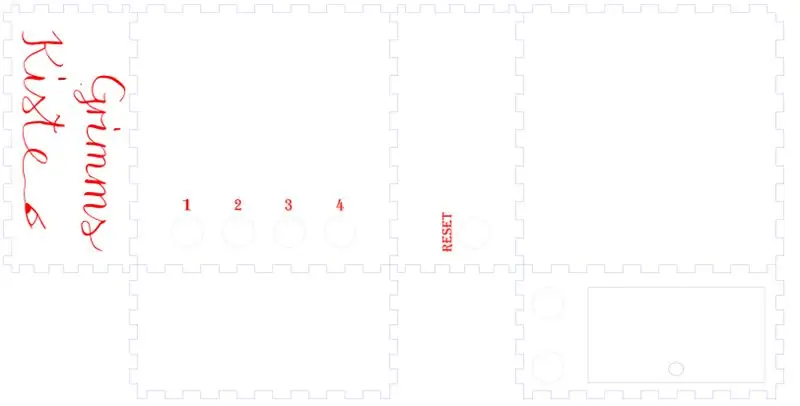
Bahan yang diperlukan:
- Plat papan lapis 1x6 mm (1200x600x6mm)
- Plat papan lapis 1x4 mm (1200x600x4mm)
- gam kayu
- peranti yang diperlukan: pemotong laser, komputer
Fail yang digunakan oleh GrimmsBox boleh didapati sebagai muat turun percuma. Failnya adalah fail svg dan dxf dari komponen individu GrimmsBox. Ini di satu sisi adalah substruktur di mana Raspberry Pi mendapat tempat, kemudian buku dengan engsel lentur dan pendirian buku yang dirancang sendiri.
Plat papan lapis 6mm digunakan untuk substruktur dan alas buku. Buku itu dipotong dari pinggan papan lapis 4mm. Plat yang lebih tebal akan terlalu tebal untuk membuat buku. Engsel lenturan hanya berfungsi dengan panel papan lapis 3-4mm. Jika tidak, ia akan pecah.
Fail dxf adalah pilihan yang tepat bagi mereka yang tidak mahu mengubah apa-apa lagi. Ini siap digunakan pada pemotong laser.
Tetapi bagi mereka yang masih ingin memberikan kotak sentuhan mereka sendiri, boleh menggunakan fail SVG di dalam kotak. Ini boleh diubah seperti yang dikehendaki. Untuk melakukan ini, fail mesti dibuka dalam program (mis. Inkscape). Dengan program ini, anda boleh mengedit komponen masing-masing. Sekiranya anda telah mengubah sesuatu (mis. Ukuran lubang untuk butang atau tarikan) anda harus menyimpan fail SVG sebagai fail dxf.
Fail dxf mesti dibuka di pemotong laser. Sebaik sahaja fail dipaparkan di PC, harus dipilih garis mana yang akan dipotong dan mana yang akan terukir. Huruf di sisi kotak terukir di kotak Grimm dan huruf di buku itu dipotong dengan lemah. Bergantung pada perkara yang anda sukai, anda boleh menggunakan satu atau yang lain. Garis luar tentu semua mesti dipotong. Walau bagaimanapun, penggunaan laser cutter boleh bergantung pada model laser cutter dan boleh berbeza.
Langkah 2: Cara Memasang Butang untuk GrimmsBox




Bahan yang diperlukan:
- 6 butang tekan sesaat biasanya terbuka, mis. butang untuk permainan arked
- 8 wayar pelompat dengan sekurang-kurangnya satu hujung wanita, panjangnya kira-kira 40 cm
- beberapa jalinan
- tabung pengecutan panas kotak yang digunakan untuk projek anda, dalam kes kami penutup atas berpotongan laser dan penutup dua sisi yang merangkumi butang tambahan
- pateri dan besi pematerian
- berbilang meter
- pemotong wayar
- pelucut wayar
- lebih ringan atau senapang udara panas
- Dalam kod kami, kami menggunakan perintang dalaman, jadi kami hanya perlu melakukan dua perkara: pertama, sambungkan wayar pelompat wanita ke setiap butang yang akan menuju ke pin GPIO masing-masing dan kedua, sambungkan butang satu sama lain, yang kemudian akan dipimpin ke tanah melalui wayar pelompat wanita yang lain. Kami menyambungkan butang shutdown dan butang program restart bersama-sama dan menggunakan satu pin ground untuk mereka. Empat butang yang akan digunakan oleh mesin pilih-sendiri-pengembaraan anda juga saling terhubung dan berkongsi satu pin tanah.
- Sekiranya butang anda mempunyai lebih dari dua pin, gunakan multimeter untuk mengetahui mana yang sesuai untuk menyambungkan pin dan ground GPIO. Dengan fungsi suara, anda hanya akan mendengar suara jika anda menyentuh dua pin dan butang sedang ditekan. Anda boleh melakukan ujian kesinambungan, panduan bagaimana melakukannya boleh didapati di ifixit:
- Ambil satu butang dan masukkan ke bahagian kotak. Ambil salah satu wayar pelompat dan potong salah satu hujungnya, yang seharusnya meninggalkan anda dengan wayar pelompat dengan satu hujung wanita. Gunakan pengikat wayar untuk memotong pengasingan sekitar 5 milimeter. Putar wayar yang longgar sebentar sehingga tidak ada satu wayar yang keluar. Gunakan sedikit timah untuk membuat lapisan yang baik untuk wayar. Sekiranya anda baru dalam pematerian, ada buku komik pendek yang hebat yang mengajar anda cara memateri. Ia dipanggil Soldering itu mudah dan PDF tersedia dalam pelbagai bahasa di https://mightyohm.com/blog/2011/04/soldering-is-e… Ukur dan potong tiub penyusut panas, yang akan anda gunakan untuk mengasingkan bahagian di mana butang dan wayar pelompat akan disolder bersama. Tarik tiub pengecutan panas di atas wayar pelompat. Pateri wayar pelompat ke salah satu pin pada butang.
- Ulangi langkah terakhir untuk semua butang. Sentiasa pastikan menarik tiub pengecutan panas ke atas wayar pelompat sebelum memateri, kerana mungkin tidak sesuai di atas penyambung.
- Sekarang anda akan menyambungkan butang tutup dan butang mulakan semula. Kami menggunakan dawai tembaga yang diemail, tetapi kerana terbukti sedikit halus, saya akan mencadangkan untuk menggunakan jalinan biasa. Potong kepang beberapa sentimeter. Seperti sebelumnya, bongkar menggunakan wayar stripper, tetapi kali ini di kedua hujungnya. Kemudian, pateri satu hujung ke pin sama ada butang penutupan atau mulakan semula. Sekali lagi, potong sedikit tiub pengecutan panas dan tarik ke atas jalinan.
- Seterusnya, anda akan menyambungkan jalinan ke pin percuma butang yang lain. Tetapi anda juga akan menghubungkan wayar pelompat lain di sini, yang akan menuju ke tanah. Siapkan wayar pelompat seperti yang anda lakukan dengan yang lain, termasuk tiub pengecutan panas. Sekarang bengkokkan jalinan sehingga anda dapat memasangkannya ke pin bebas yang berasal dari butang menghadap ke hujung bebas. Kemudian pasangkan wayar pelompat ke pin juga. Memateri jalinan dari satu sisi dan wayar pelompat dari sisi lain memastikan anda dapat menarik tiub pengecutan panas ke atas bahagian yang dipateri.
- Sambungkan empat butang yang digunakan untuk mesin permainan dengan membina jambatan kecil. Sentiasa pastikan menarik tiub pengecutan panas ke atas jalinan sebelum memateri. (Dan juga pastikan bahawa butang anda berada di kedudukan yang betul sebelum menghubungkannya satu sama lain). Semasa menyambungkan butang terakhir, anda perlu sekali lagi, seperti dua butang lain, sambungkan jalinan dari bawah dan sambungkan juga wayar pelompat.
-
Dengan menggunakan fungsi suara multimeter, anda dapat memeriksa sama ada semuanya tersambung dengan baik. Akhirnya anda harus memeriksa sama ada semua tiub pengecutan panas berada di tempat yang betul. Kemudian anda boleh menggunakan senapang ringan atau udara panas untuk benar-benar mengecilkannya. Sekarang anda sudah selesai memasang butang!
Langkah 3: Menyiapkan Perisian

Anda perlu:
- Raspberry Pi dengan Raspbian dipasang (anda seharusnya dapat menggunakan pengedaran lain juga, tetapi perlu menyesuaikan beberapa perintah) - kami menggunakan pakej yang terdiri daripada Raspberry Pi 3 Model B + dengan kad SD yang telah dipasang sebelumnya, bekalan kuasa dan kes, model lain mesti berfungsi juga
- pencetak resit - ingat bahawa anda perlu menyambungkan pencetak ke Raspberry Pi, jadi penyambungan melalui USB mungkin paling mudah
- butang anda
-
Sambungkan Raspberry Pi anda ke skrin, tetikus dan papan kekunci. Anda juga perlu menyambungkannya ke pencetak dan butang akhirnya. Butang perlu disambungkan ke pin GPIO tertentu. Sekiranya anda ingin menggunakan pin yang berbeza daripada kami, anda boleh menukarnya dalam kod. Buat masa ini, senarai ini akan memberitahu anda butang mana yang perlu disambungkan ke pin mana. Saya akan menggunakan penomboran BCM yang juga digunakan dalam kod. Terdapat carta di https://www.raspberrypi.org/documentation/usage/g… yang menunjukkan kepada anda pin mana yang mempunyai nombor.
• butang tutup - 17 • butang mulakan semula - 27 • butang pertama digunakan untuk pilihan dalam cerita / pengembaraan - 5 • butang kedua - 6 • butang ketiga - 13 • butang keempat - 19 • dua wayar pelompat disambungkan ke pin yang bergabung dengan semua butang perlu turun ke tanah - dalam carta yang ditandai dengan titik hitam
Mulakan Raspberry Pi dengan memasang bekalan kuasa. Sambungkan Raspberry Pi ke internet menggunakan kabel LAN atau rangkaian tanpa wayar.
- Perkara pertama yang perlu dilakukan semasa memasang perisian yang diperlukan pada pi raspberry adalah mengemas kini perisian yang sudah dipasang. Kami akan melakukan ini menggunakan terminal. Sekiranya ini pertama kalinya anda menggunakan terminal, dokumentasi Raspberry Pi (https://www.raspberrypi.org/documentation/usage/terminal/) membantu anda bergerak dan mengenal persekitarannya. Buka terminal dan taip kemas kini sudo apt dan tekan enter. Ini akan mengemas kini senarai pakej dan versi yang ada. Selepas itu, ketik sudo apt upgrade. Ini sebenarnya akan memasang versi pakej yang lebih baru yang sudah dipasang.
- Memasang pemacu pencetak adalah langkah seterusnya. Pengurusan pencetak di Linux boleh dilakukan dengan menggunakan CUPS. Anda mungkin perlu memasangnya pada Raspberry Pi anda terlebih dahulu. Di terminal, ketik sudo apt install cups. Langkah seterusnya adalah mendapatkan pemacu pencetak. Mungkin anda bernasib baik dan ia termasuk dalam repositori rasmi. Di terminal, gunakan carian yang tepat [nama pencetak atau nama pengeluar] untuk mencarinya. Sebilangan besar pencetak mungkin tidak akan dimasukkan ke dalam repositori, jadi anda perlu mendapatkannya dari tempat lain. Mungkin ada CD yang dilampirkan ke pencetak. Di laman web pengeluar, pemacu terkini mesti tersedia untuk dimuat turun. Sebilangan pengeluar mempunyai laman web yang berlainan untuk wilayah yang berlainan di dunia dan sayangnya, tidak semuanya menyertakan maklumat yang sama. Sekiranya anda mempunyai pencetak Star, starasia.com nampaknya merupakan laman web dengan pemacu muat turun terbaru. Sila periksa bahawa anda memuat turun pencetak untuk Linux. Kami menggunakan pemacu CUPS, bukan pemacu JavaPOS.
- Seterusnya, anda perlu memasang pemacu. Ikut arahan pengeluar. Mungkin ada manual perisian untuk Linux yang tersedia, yang sangat berguna. Ikuti arahan untuk Debian atau Ubuntu - terdapat banyak pengedaran Linux yang berbeza dan tidak semuanya sama, jadi periksa terlebih dahulu, jika anda mempunyai petunjuk yang betul. Dalam manual kami arahan dimulakan tanpa menyatakan bahawa itu adalah untuk sistem berasaskan Red Hat dan hanya di halaman berikutnya yang kami pelajari, bahawa arahan untuk sistem berasaskan Debian berbeza. Manual perisian juga harus menyatakan paket mana yang perlu dipasang, misalnya kita harus memasang "libcups2-dev". Anda mungkin perlu menukar beberapa arahan. Untuk menyelamatkan anda dari mengulangi kesilapan kami: jika anda perlu menyusun pemacu dari kod sumber menggunakan make - make install perlu ditunda. Hanya dari mesej ralat, kami tidak dapat mengetahui apa yang salah.
- Sekiranya tidak disertakan dalam manual pemasangan anda, anda perlu memasang pencetak dalam CUPS. Untuk melakukan itu, arahkan ke localhost: 631 dalam penyemak imbas. Klik "Pentadbiran" dan kemudian "Tambah pencetak" untuk menyiapkan pencetak. Terdapat juga bahagian bantuan. Anda perlu mengesahkan sebagai pengguna, lihat https://help.ubuntu.com/lts/serverguide/cups.html… (bahagian "Antara Muka Web") untuk maklumat lanjut. Pilih ukuran ppd dan kertas yang sesuai. Anda juga harus menjadikannya pencetak lalai, kerana perisian akan mencetak ke pencetak lalai. Untuk melakukannya, arahkan ke halaman pencetak dan dari menu "Pentadbiran" pilih "Tetapkan Sebagai Lalai Pelayan". Dari menu "Maintenance" Anda dapat memilih "Print Test Page" untuk pemeriksaan pertama jika semuanya disiapkan dengan betul.
- Pakej lain yang anda perlukan adalah python3-yaml, kerana ceritanya disimpan dalam fail yaml dan pakej itu diperlukan supaya kod python dapat menafsirkannya. Gunakan sudo apt install python3-yaml untuk memasangnya.
- Sekarang kita akhirnya akan memulakan dengan pemasangan perisian yang benar-benar mencetak cerita dan mendengar input pada pin GPIO yang disambungkan ke butang. Buka terminal dan arahkan ke direktori utama jika anda belum berada di dalamnya (ini dapat dicapai dengan mengetik cd (untuk direktori perubahan)). Oleh kerana kod kami ada di GitHub, anda boleh menyalinnya ke Raspberry Pi anda dengan menggunakan git clone https://github.com/fio-na/GrimmsKiste-1.git Ini akan membuat repositori tempatan pada Raspberry Pi kod kami. Sekiranya anda mendapat mesej ralat kerana git tidak dipasang, anda boleh memasangnya dengan menaip sudo apt install git.
- Kod tersebut mengandungi beberapa elemen yang mungkin perlu anda ubah. Pertama sekali, cerita disimpan dalam fail yaml yang juga terdapat di git repository. Sekiranya jalan ke folder anda bukan "/ home / pi / GrimmsKiste-1", anda perlu mengubah jalan ini untuk menggunakan cerita. Kedua, kami mencetak menggunakan subproses dan menyerahkan perintah terminal. Ini termasuk beberapa pilihan yang digunakan oleh pemacu pencetak kami yang membolehkan kami menentukan sama ada kertas akan dipotong setelah dicetak atau tidak. Ini mungkin tidak akan berfungsi untuk anda (melainkan anda juga menggunakan pencetak Star TSP). Anda juga akan melihat bahawa sebilangan baris hanya termasuk satu titik akan dicetak. Kami memerlukannya, kerana jika tidak, bahagian cerita tidak dapat dibaca kerana kertas masih tersekat di pencetak. Dan akhirnya dalam format_text fungsi kami menggunakan textwrap untuk mendapatkan potongan teks tidak lebih dari 28 aksara, kerana jumlahnya sesuai dengan satu baris pada kertas 80 mm kami. Sila sesuaikan perkara ini agar sesuai dengan persediaan anda.
- Beberapa fail perlu dibuat boleh dilaksanakan. Untuk melakukan ini, arahkan ke folder dengan kod yang baru anda muat turun. Ini mesti cd ~ / GrimmsKiste-1 jika anda mengikuti. Kebenaran fail Linux dikendalikan oleh chmod. chmod a + x Engin.py dan chmod a + x shutdown-pi-and-restart-program.py menjadikan kedua fail tersebut dapat dilaksanakan untuk semua pengguna.
- Sekarang kita dapat menguji apakah mesin dapat berjalan dan berfungsi dengan baik dan jika pencetak dan butang dipasang dengan betul. Taipkan./Engin.py untuk melakukannya.
- Sekiranya semuanya berfungsi dengan baik, langkah seterusnya adalah menyediakan dua perkhidmatan systemd. Untuk maklumat lebih lanjut, halaman wiki archlinux (https://wiki.archlinux.org/index.php/Systemd) mungkin membantu atau halaman manual systemd.service (https://www.freedesktop.org/software/systemd/ lelaki / systemd.service.html). Perkhidmatan systemd pertama akan memeriksa setiap dua saat, jika Engin.py sedang berjalan, dan jika tidak, ia akan memulakannya. Oleh itu ia juga memulakan program ketika Raspberry Pi melakukan boot. Buka fail dalam folder systemd: sudo nano /etc/systemd/system/grimmskiste-restart.service Taipkan perkara berikut:
-
[Unit]
Penerangan = memulakan semula Grimms Kiste setiap dua saat jika gagal [Service] ExecStart = / home / pi / GrimmsKiste-1 / Engin.py Restart = selalu RestartSec = 2 [Pasang] WantedBy = multi-user.target
- Anda perlu mengedit jalan di ExecStart, jika Engin.py anda terletak di tempat lain, mis. jika nama pengguna anda berbeza. Untuk menyimpan fail di nano, anda perlu menekan ctrl + x, kemudian taip y (untuk ya) dan tekan enter.
- Perkhidmatan lain akan memulakan skrip shutdown-pi-and-restart-program.py, yang mendengar butang shutdown dan restart. Butang mulakan semula membaca ID proses Engin.py dari fail dan membunuhnya, dan kerana perkhidmatan sistem yang lain Engin.py dimulakan semula selepas dua saat. Butang shutdown hanya menghantar perintah ke Raspberry Pi yang akan dimatikan sekarang. Buka fail lain menggunakan sudo nano /etc/systemd/system/grimmskiste.service dan ketik perkara berikut:
-
[Unit]
Penerangan = Mengawal dua butang perkakasan untuk mematikan raspberry pi atau membunuh program yang sedang berjalan Grimms Kiste [Service] ExecStart = / home / pi / GrimmsKiste-1 / shutdown-pi-and-restart-program.py [Pasang] WantedBy = multi-user.target
- Sekali lagi, anda perlu mengedit jalan di ExecStart, jika berbeza pada Pi anda. Dan sekali lagi, anda boleh menyimpan fail di nano menggunakan ctrl + x, kemudian menaip y dan menekan enter.
- Sekarang anda mempunyai fail unit untuk perkhidmatan systemd, tetapi fail tersebut belum digunakan. Setiap kali anda menukar fail unit, ketik sudo systemctl daemon-reload, jadi lakukan sekarang. Kemudian mulakan kedua-dua perkhidmatan menggunakan sudo systemctl mulai grimmskiste.service dan sudo systemctl mulakan grimmskiste-restart.service Ini akan memulakan perkhidmatan buat masa ini. Gunakan sudo systemctl status grimmskiste.service dan sudo systemctl status grimmskiste-restart.service untuk memeriksa sama ada ia aktif dan berjalan. Dalam output, harus ada garis yang termasuk "aktif (berjalan)", mungkin di baris ketiga - jika tidak, ada yang tidak beres. Journalctl mungkin dapat membantu dengan lebih banyak maklumat penyahpepijatan.
- Menggunakan sistemctl start hanya memulakan perkhidmatan buat masa ini, tetapi jika anda mahu mereka memulakan setiap kali boot Raspberry Pi, anda perlu mengaktifkannya. Ini dilakukan oleh sudo systemctl memungkinkan grimmskiste.service dan sudo systemctl membolehkan grimmskiste-restart.service.
- Sekarang anda harus menguji semua butang jika semuanya berjalan dengan betul. Uji juga butang tutup dan periksa apakah semuanya masih berjalan dengan baik selepas reboot. Sekiranya demikian, anda tidak memerlukan skrin, papan kekunci dll dan program anda harus berjalan setiap kali anda memasang Raspberry Pi ke soket.
Langkah 4: Pengenalan kepada YAML:
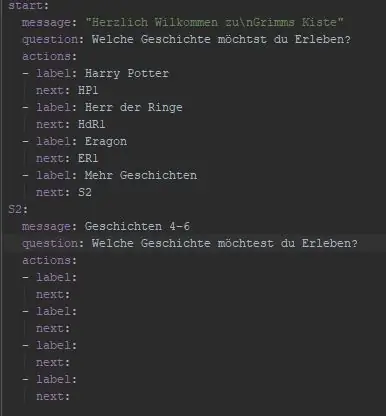

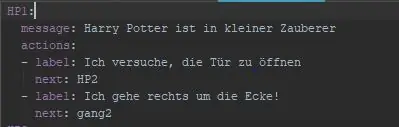
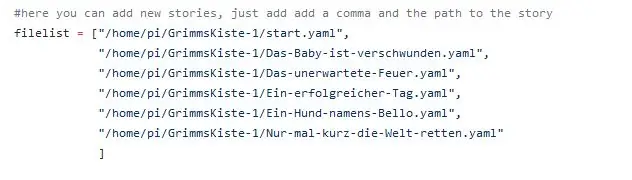
Penting: Medan dengan warna ungu tidak boleh diganti namanya. Nama senarai individu adalah pengecualian. Setiap cerita mendapat fail YAML sendiri dengan semua pilihan. Strukturnya sama seperti untuk fail start.yaml
Kolon: Sekiranya anda ingin menggunakan titik dua dalam teks, anda mesti membuat> selepas mesej. Teks kemudian diturunkan satu baris dan lekukan dengan dua baris kosong.
Tab: Jangan gunakan tab dan pastikan tidak ada tab di akhir mesej, ini akan menyebabkan penghurai tidak dapat membaca fail.
_default_question: Soalan yang dimasukkan di sini diambil jika tidak ada bidang dengan "pertanyaan" yang dimasukkan dalam sejarah.
_prompt: Medan ini dicetak apabila pembaca perlu membuat entri.
Kedua-dua bidang hanya boleh wujud sekali dalam fail start.yaml dan tidak boleh digunakan dalam fail lain.
start: start adalah nama senarai pertama halaman mula. Nama tidak boleh diduplikasi dalam semua senarai lain. Dalam templat, bidang ini disebut "Nama cerita" dan mesti diubah untuk setiap cerita.
Mesej: Medan ini mengandungi cerita dan mesti berdiri dalam satu baris. question: Digunakan apabila soalan selain _default_question hendak digunakan. Sekiranya medan tidak digunakan, ia mesti dihapuskan. (pilihan)
Tindakan: Senarai "tindakan" mengandungi pilihan pemilihan. Maksimum 4 pilihan boleh dimasukkan di sini. Label: Label dicetak sebagai pilihan.
Seterusnya: Ini adalah nama pilihan pilihan seterusnya yang akan dipanggil.
akhir: Senarai dengan hanya mesej menandakan akhir cerita. Tindakan medan, label dan seterusnya mesti dipadamkan
Tambahkan lebih banyak cerita:
Seperti yang dijelaskan di atas, setiap cerita baru mendapat fail.yaml sendiri. Untuk melakukan ini, buka folder "Grimms Box" dan salin template file.yaml. Anda juga boleh menemuinya di repo GitHub kami (https://github.com/fio-na/GrimmsKiste-1). Ganti nama fail menjadi tajuk cerita dan membukanya. Dalam fail baru anda, tambahkan pengeluar dan tarikhnya dan ubah bidang "Nama cerita" ke tajuk (lihat rajah 4: Nama cerita di sini adalah HP1). Kemudian isi mesej, soalan, label dan seterusnya. Setelah anda melakukan ini, salin struktur data (seperti yang ditunjukkan dalam Gambar 4) dan tampal di bawah yang berikutnya. Judulnya sekarang akan diubah menjadi satu kunci yang digunakan pada "berikutnya" pada bagian pertama (seperti yang ditunjukkan dalam rajah 4 HP1 kemudiannya adalah HP2 atau gang2, bergantung pada pilihan mana yang diedit terlebih dahulu). Kemudian mesej, soalan, label dan seterusnya diisi lagi. Lakukan ini untuk semua pilihan / tindakan sehingga keseluruhan cerita ada dalam fail. Pada akhirnya, senarai terakhir hanya mengandungi mesej. Semua medan lain dalam senarai akhir mesti dipadamkan. Selepas itu fail mesti disimpan.
Prosedur ringkas:
- Buka folder Grimms Box
- Salin Vorlage.yaml dan namakan semula menjadi tajuk cerita.
- Buka fail baru ini.
- Salin struktur data (rajah 4)
- Tukar nama dari Sejarah menjadi nama Pemilihan
- Masukkan teks cerita di medan mesej,
- Masukkan label yang sesuai.
- Masukkan nama pilihan pilihan seterusnya di sebelah.
- Ulangi langkah 4 hingga 9 sehingga ceritanya selesai.
- Sama sekali: Senarai terakhir hanya mengandungi mesej.
- Simpan fail.
Tambahkan kisah baru anda ke halaman permulaan:
start.yaml adalah halaman permulaan untuk kotak Grimm. Walau bagaimanapun, fail ini mesti dapat mengakses cerita baru terlebih dahulu. Oleh itu, cerita baru mesti ditambahkan ke fail ini terlebih dahulu.
Per tindakan anda hanya boleh membuat 4 label, seterusnya, kerana kotak Grimm hanya mempunyai 4 butang untuk dipilih. Oleh itu, jika, seperti dalam contoh fail start.yaml, 4 label dan bidang seterusnya sudah ditetapkan, label ke-4 mesti diberi nama "Lebih banyak cerita" atau "Lebih" dan struktur data kedua (di sini: S2; dengan mesej, pertanyaan, tindakan, label, seterusnya) mesti ditambahkan dan dinamakan semula. Kemudian anda menambah cerita baru dengan label dan seterusnya dan menamakannya dengan betul. Akhirnya, ia mesti disimpan.
Prosedur ringkas:
Pada mulanya.yaml:
- Buka permulaan.yaml
- Isi bidang dengan betul.
- Tindakan medan, label dan seterusnya mesti disalin dan ditampal.
- Jimat.
Selenggara fail utama "Engin.py":
Akhirnya, cerita harus ditambahkan ke fail utama "Engin.py". Untuk ini hanya jalan fail fail YAML baru mesti dimasukkan ke dalam senarai fail. Laluan ini disertakan dalam tanda petik dan dipisahkan dari yang lain dengan koma.
Prosedur ringkas:
- Buka Mesin.py.
- Salin laluan fail fail YAML
- Salin jalan ke senarai fail
- Pisahkan laluan dengan koma.
Langkah 5: Arahan Penggunaan

Untuk memulakan Grimm's Box, sambungkan pencetak ke Raspberry Pi (ada lubang kecil untuk kabel), pasangkan pencetak dan Raspberry Pi ke soket dan hidupkan pencetak. Raspberry Pi bermula dengan sendirinya apabila dipasang. Tunggu hingga boot. Perisian ini semestinya bermula dengan sendirinya.
Terdapat butang untuk mematikan Raspberry Pi dan butang untuk memulakan semula perisian cerita, sekiranya seseorang keluar tanpa menyelesaikan cerita. Kedua-duanya perlu ditolak sekurang-kurangnya 3 saat. Ini untuk memastikan bahawa ia tidak didorong secara tidak sengaja tetapi anda boleh mengubah masa dalam fail shutdown-pi-and-restart-program.py. Sila gunakan butang tutup, hanya mencabut plag tidak baik untuk Raspberry Pi. Dengan penyediaan semasa, anda tidak dapat melihat sama ada Raspberry Pi aktif atau mati, jadi anda perlu memeriksa sama ada ia masih bertindak balas terhadap butang lain jika anda mahu memastikannya.
Memulakan semula program memerlukan sedikit masa, kerana anda perlu menekan butang sekurang-kurangnya 3 saat dan proses di latar hanya memeriksa setiap 2 saat jika program berjalan, jadi keseluruhan proses sehingga dicetak lagi dapat memakan waktu 6 saat. Beri sedikit masa. Butang mulakan semula juga boleh digunakan, jika ada masalah. Mungkin memulakan semula mungkin memperbaikinya. Sekiranya tidak, menyambungkan Raspberry Pi ke skrin dll dan menjalankan program dari terminal mungkin menghasilkan mesej ralat yang boleh anda cari di internet. Butang yang digunakan untuk cerita perlu ditekan sekurang-kurangnya 0.1 saat, tetapi sangat jarang seseorang menekannya kurang dari itu.
Sekiranya cerita selesai, kertas dipotong dan program dimulakan semula secara automatik. Tetapi untuk memberi pembaca masa untuk membaca akhirnya menunggu 3.5 saat ditambah 2 saat yang diperlukan untuk menyedari program tidak berjalan dan dimulakan semula. 3.5 saat boleh diedit dalam fail Engin.py.
Butang yang ditolak kurang dari 1.7 saat selepas tekan terakhir tidak akan diterima. Kami melaksanakannya kerana Raspberry Pi jauh lebih cepat daripada pencetak dan menekan dua butang akan menghasilkan tindakan yang dipilih sebelum pembaca dapat melihat pilihannya.
Disyorkan:
Otto DIY - Bina Robot Anda Sendiri dalam Satu Jam !: 9 Langkah (dengan Gambar)

Otto DIY - Bina Robot Anda Sendiri dalam Satu Jam !: Otto adalah robot interaktif yang boleh dibuat oleh sesiapa sahaja! misi impak untuk mewujudkan persekitaran yang inklusif untuk semua k
Bina Perlengkapan DMX Anda Sendiri - Arduino: 7 Langkah (dengan Gambar)

Bina Perlengkapan DMX Anda Sendiri - Arduino: Selamat datang ke halaman Instructables kedua saya. Saya telah belajar banyak dari laman web ini dan ini nampaknya tempat yang bagus untuk menunjukkan projek saya. Saya harap projek ini menghiburkan dan bermanfaat. Saya tidak sabar untuk mengetahui pendapat anda. Beritahu saya dalam komen, permohonan
Bina Papan Pembangunan Anda Sendiri: 8 Langkah (dengan Gambar)

Bina Lembaga Pembangunan Anda Sendiri: Instruksional ini akan menunjukkan kepada anda bagaimana membina papan pengembangan anda sendiri dari awal! Kaedah ini mudah dan tidak memerlukan alat canggih, anda bahkan boleh melakukannya di meja dapur anda. Ini juga memberi pemahaman yang lebih baik tentang bagaimana Ardruinos dan
CityCoaster - Bina Coaster Augmented Reality Sendiri untuk Perniagaan Anda (TfCD): 6 Langkah (dengan Gambar)

CityCoaster - Bina Coaster Augmented Reality Sendiri untuk Perniagaan Anda (TfCD): Bandar di bawah cawan anda! CityCoaster adalah sebuah projek yang dilahirkan memikirkan produk untuk Rotterdam the Hague Airport, yang dapat mengekspresikan identiti kota, menghiburkan pelanggan di ruang santai dengan kenyataan tambahan. Dalam persekitaran seperti
Bina Robot Butler Anda Sendiri !!! - Tutorial, Foto, dan Video: 58 Langkah (dengan Gambar)

Bina Robot Butler Anda Sendiri !!! - Tutorial, Foto, dan Video: EDIT: Maklumat lebih lanjut mengenai projek saya lihat laman web baru saya: narobo.comSaya juga melakukan perundingan untuk projek / produk robotik, mekatronik, dan kesan khas. Lihat laman web saya - narobo.com untuk maklumat lebih lanjut. Semuanya mahukan robot butler yang bercakap dengan anda
